标签:public 类型 col xxx saveas htm 技术 项目 bsp
前言:
相信很多小伙伴都做过很多简单的服务器上传文件,但是如何上传到另外一台服务器的共享目录下呢,在这篇文章教大家如何上传到服务器共享目录。
1.可以弄一个虚拟机当另外一台服务器把文件夹共享出来,创建文件及共享文件夹
创建一个文件夹叫SharedFolders - 右键文件夹属性 - 共享
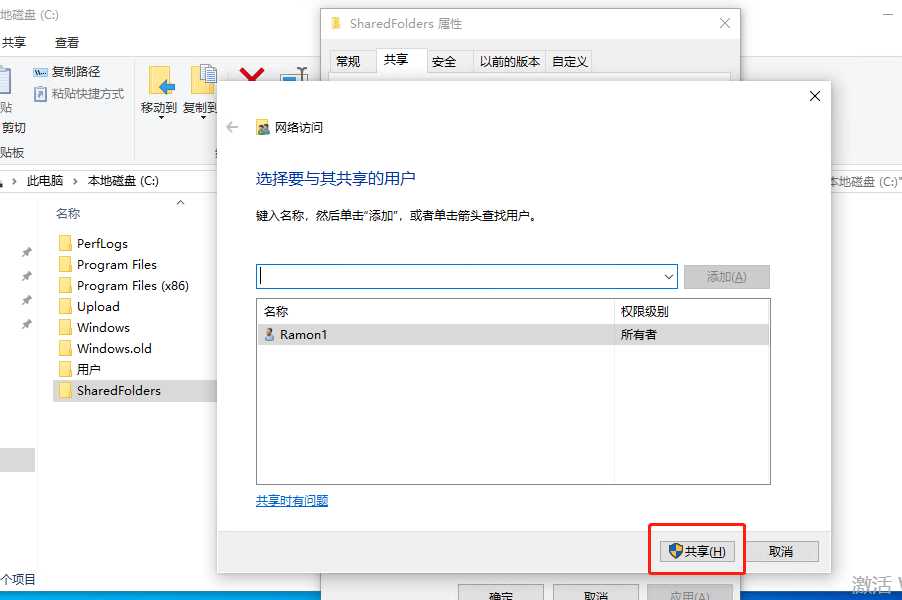
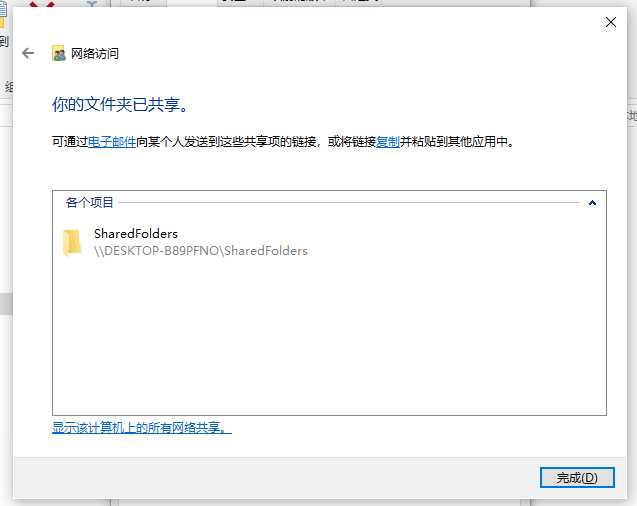
2.本机找到虚拟机的共享文件夹试图丢点文件进去看看是否成功
我的虚拟机IP是192.168.1.139,访问共享路径地址是\\192.168.1.139\SharedFolders
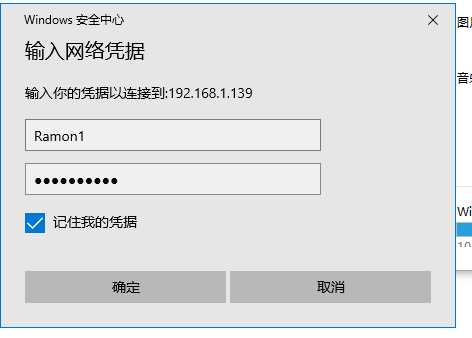
把我新建的Excel 文件丢到共享文件下看看是否成功,成功了就查看以下虚拟机的共享文件夹下是否有这个文件
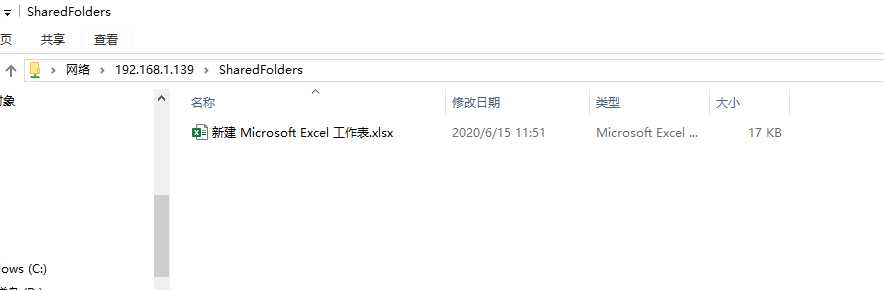
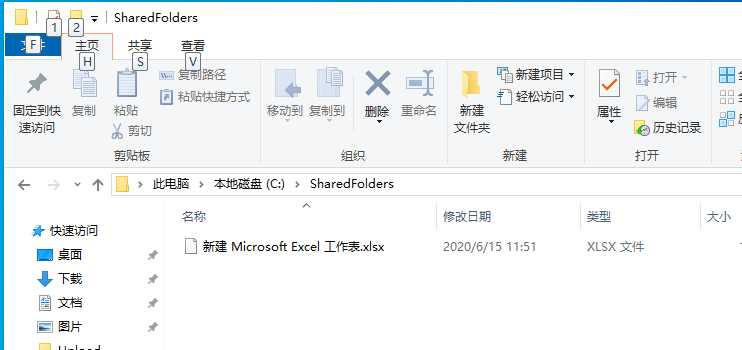
3.然后我们写代码实现上传到虚拟机共享目录
using System;
using System.Collections.Generic;
using System.IO;
using System.Linq;
using System.Net;
using System.Net.Http;
using System.Web;
using System.Web.Http;
namespace ImportExcel.Api.Controllers
{
public class FileController : ApiController
{
public void Upload()
{
HttpFileCollection files = HttpContext.Current.Request.Files;
if (files.Count > 0)
{
HttpPostedFile file = files[0];
//绝对路径
string savePath = @"\\192.168.1.139\SharedFolders";
//读取导入的文件类型
var fileExt = file.FileName.Substring(file.FileName.LastIndexOf(‘.‘)).ToLower();
//if(fileExt == "xxx") 判断类型
var fileName = Guid.NewGuid();
string xlsxFileName = fileName + fileExt;
file.SaveAs(savePath + "\\" + xlsxFileName);
}
}
}
}
小编这边使用Postman调试,看看是否成功,先F5运行项目进行调试
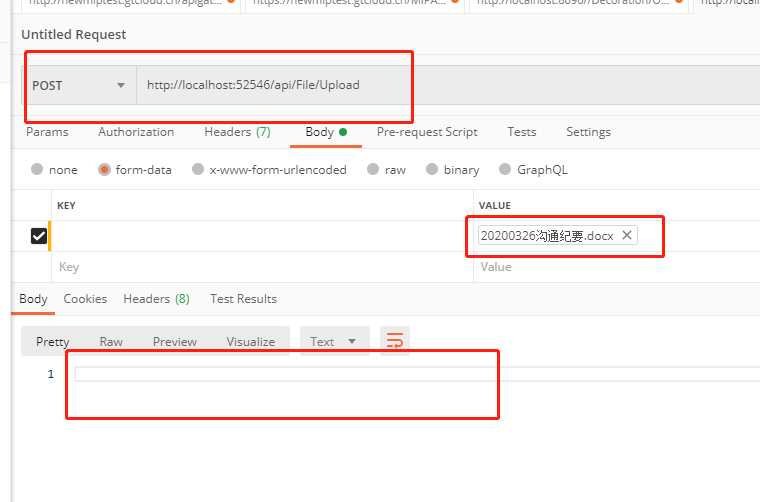
没报错应该是成功了去共享目录看看是否有刚才上传的docx文件
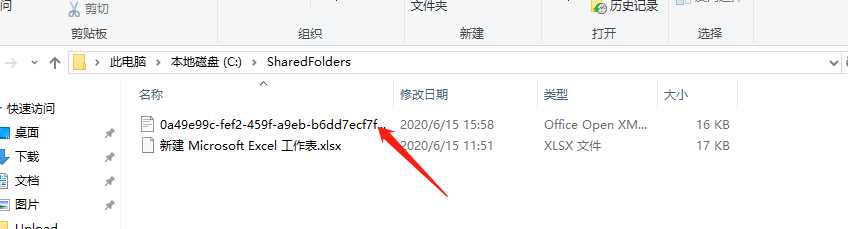
本地是可以了然后我们把他部署到IIS,在进行上传看看
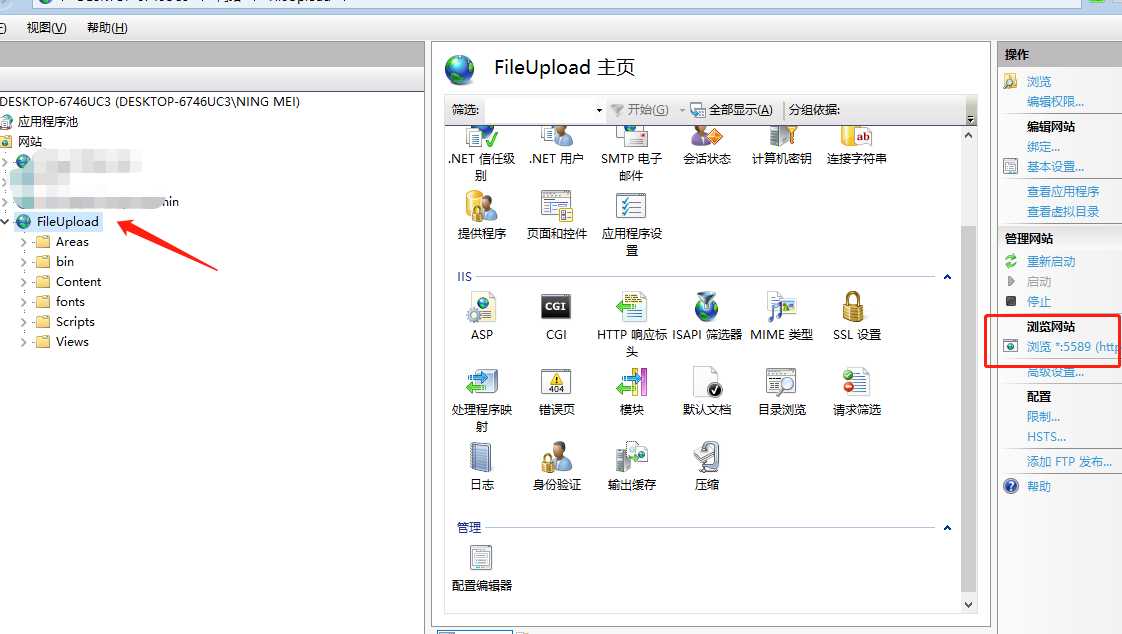
部署好了使用Postman 请求 5589这个端口
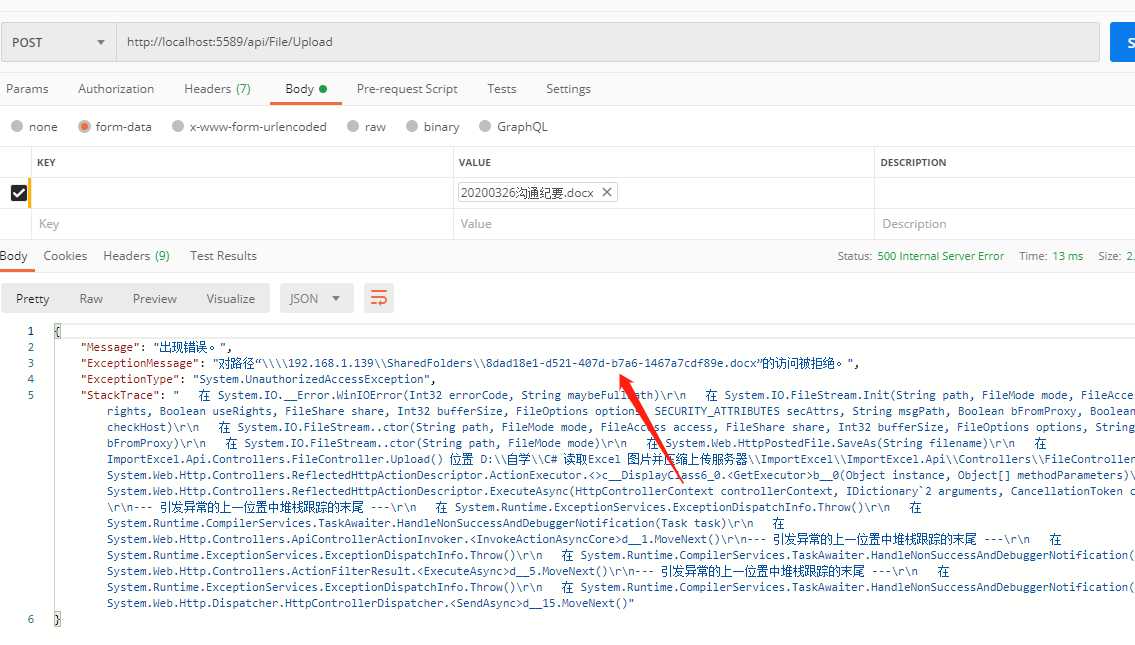
你会发现报错了,这是为什么呢,其实是权限的问题
1. 在本机和虚拟机添加一个同样的用户:TEST
2.在虚拟机中设置共享文件夹的权限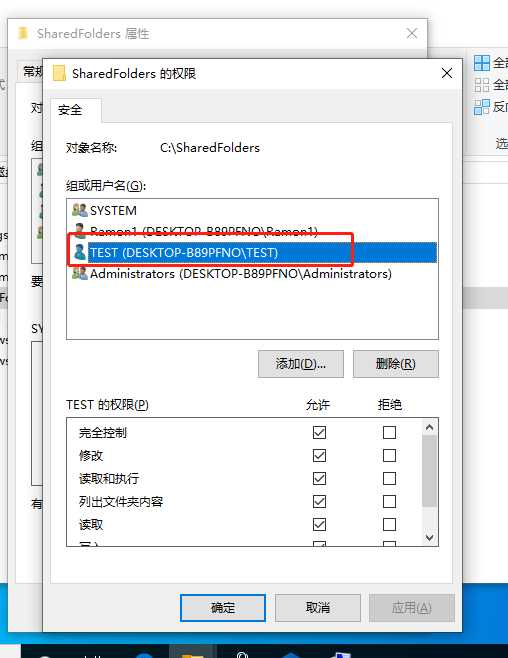
3.把IIS的程序池标识改为自定义账户
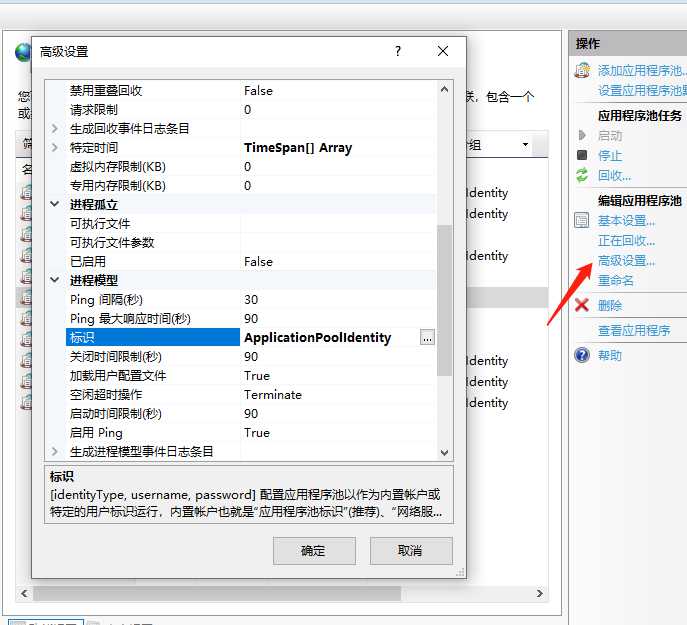
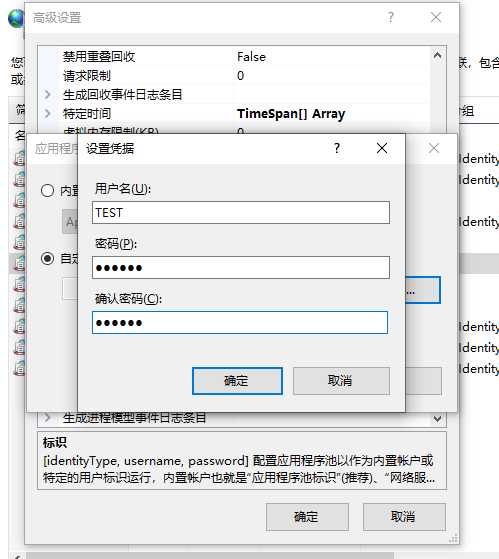
4.再次通过Postman调试,无返回东西就去看虚拟机的共享目录是否存在文件
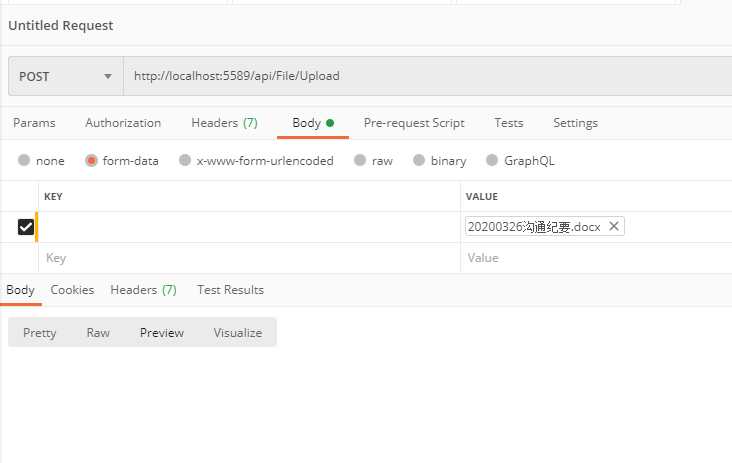
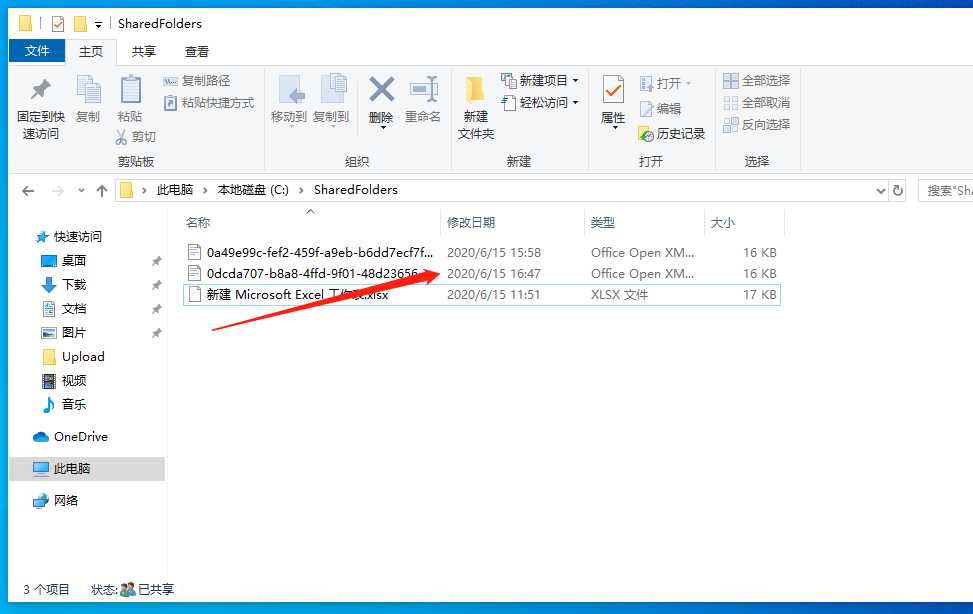
额,小编这次没使用虚拟目录不知道为啥成了!
参考文章:https://www.cnblogs.com/guangpeng/archive/2013/04/09/3009600.html
参考文章:https://www.cnblogs.com/tdws/p/6231308.html
标签:public 类型 col xxx saveas htm 技术 项目 bsp
原文地址:https://www.cnblogs.com/IT-Ramon/p/13131349.html